Memu – это эмулятор операционной системы Android, который используется для запуска мобильных приложений на ПК. Он позволяет играть в игры и использовать приложения, разработанные для Android, но требует большого объема ОЗУ и мощности процессора. Для тех, у кого слабый ПК, запуск Memu может быть затруднительным.
В этой статье мы поделимся несколькими советами и рекомендациями по настройке Memu на слабых ПК. Вы узнаете, как настроить параметры, чтобы уменьшить нагрузку на систему и оптимизировать производительность приложений.
Мы рассмотрим следующие параметры: настройки эмулятора, параметры аппаратного ускорения, закрытие ненужных процессов, дефрагментация диска и очистка кэша. Следуя нашим рекомендациям, вы сможете запустить Memu на слабом ПК без ощутимых проблем и наслаждаться мобильными приложениями на большом экране.
Как настроить Memu для слабых ПК
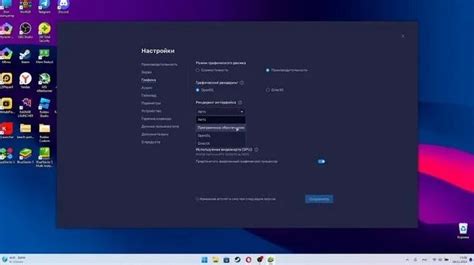
Memu - это эмулятор операционной системы Android, который позволяет запускать приложения на компьютере. Однако, для работы Memu требуется достаточно мощный ПК. Если ваш компьютер слабый, но вы все же хотите использовать этот эмулятор, есть несколько советов по его настройке.
- Уменьшите количество ядер процессора. Если ваш процессор не мощный, лучше уменьшить количество ядер, которые Memu использовать может. Для этого зайдите в настройки Memu, выберите вкладку "Движок", и уменьшите значение меню "Процессор".
- Уменьшите выделенную оперативную память. Если у вас мало оперативной памяти, также стоит уменьшить ее выделение для Memu. Для этого выберите вкладку "Аппаратные параметры" в настройках Memu, и уменьшите значение "Оперативная память".
- Отключите визуальные эффекты. Некоторые визуальные эффекты, такие как анимации, могут замедлять работу Memu на слабых компьютерах. Отключите их, зайдя в настройки ПК, выберите "Система", "Дополнительные параметры системы", "Параметры производительности", и выберите опцию "Настройка для производительности".
- Обновите драйвера. Убедитесь, что у вас установлены последние версии драйверов на ваш ПК. Устаревшие драйвера могут влиять на скорость работы Memu.
- Уменьшите разрешение экрана эмулятора. Настройте разрешение экрана Memu на более низкое значение. Это поможет ускорить его работу на слабых компьютерах.
Следуя этим советам, вы сможете запустить Memu на слабых компьютерах и использовать его без проблем.
Минимальные системные требования
Для использования Memu на слабом ПК необходимо убедиться, что ПК соответствует минимальным системным требованиям. Вот некоторые из них:
- Операционная система: Windows 7 или выше
- Процессор: Intel или AMD Dual-Core процессор с поддержкой Virtualization Technology
- Оперативная память: 2 Гб или больше
- Место на жестком диске: 2 Гб или больше свободного места на жестком диске
- Видеокарта: OpenGL 2.0 или новее
Важно отметить, что слабый ПК может работать с Memu, если система соответствует вышеперечисленным требованиям. Однако, для лучшей производительности рекомендуется иметь более мощный ПК.
Оптимизация настроек эмулятора
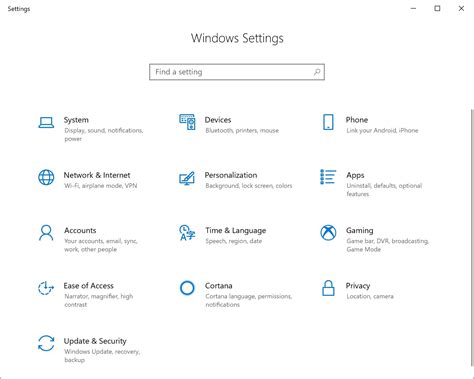
Для того чтобы поднять производительность Memu на слабых ПК, необходимо правильно настроить параметры эмулятора. Вот несколько рекомендаций:
- Измените количество ядер процессора: в настройках эмулятора можно указать, сколько ядер процессора вы хотите выделить для работы Memu. Если ваш компьютер имеет свыше 4 ядер, то рекомендуется выделить только 2-3 ядра, так как большее количество ядер может замедлить работу эмулятора.
- Уменьшите количество выделенной оперативной памяти: настройте эмулятор на использование не более 1-2 ГБ оперативной памяти. Выделение большего объема памяти не принесет улучшение производительности, но может замедлить работу компьютера в целом.
- Отключите встроенный антивирус: Memu может негативно взаимодействовать с некоторыми антивирусными программами. Лучше всего отключить антивирус перед запуском эмулятора или, если это невозможно, добавить его в список исключений.
Используя эти простые рекомендации, вы сможете значительно улучшить производительность Memu на слабых ПК и наслаждаться игрой или работой в эмуляторе без задержек и подтормаживаний.
Использование дополнительных программ
Для более эффективной работы с эмулятором Memu на слабых ПК, можно попробовать использовать дополнительные программы:
- GameBooster - программа для оптимизации работы ПК при запуске игр и других приложений. Она может помочь освободить оперативную память и ускорить процессор, что повысит производительность Memu.
- CCleaner - программа для очистки системы от ненужных файлов и записей в реестре. Она может помочь освободить дополнительное место на жестком диске и ускорить работу операционной системы.
- Defraggler - программа для дефрагментации жесткого диска. Это поможет ускорить загрузку приложений и игр в Memu, так как файлы будут расположены более логично на диске.
Однако, перед использованием любой программы необходимо ознакомиться с ее инструкцией и убедиться, что она не нарушает работу Memu и других приложений на ПК.
Правильное выбор места установки

При установке программы Memu на слабый компьютер стоит уделить внимание выбору места установки. Оптимальным вариантом будет установить программу на жесткий диск. Таким образом, вы сможете избежать задержек и проблем с загрузкой приложений во время работы в эмуляторе.
Если на вашем компьютере нет достаточного количества свободного места, вы можете рассмотреть вариант установки на внешний жесткий диск. В этом случае необходимо выбрать качественный надежный диск с большим объемом памяти.
Не рекомендуется устанавливать программу на флеш-накопитель или карту памяти, так как это может привести к снижению производительности и нестабильной работе эмулятора.
Важно помнить, что правильное выбор места установки является одним из ключевых аспектов, который может оказать влияние на стабильность работы программы Memu на слабом ПК. Избегайте установки программы на неподходящие носители, чтобы использовать эмулятор без проблем и задержек.
Очистка мусора и реестра
Когда Memu используется на слабых ПК, часто возникает проблема накопления мусора и неверного функционирования реестра. Поддержание системы в чистоте поможет сохранить высокую производительность Memu и снизить риск сбоев.
Удалите ненужные программы и файлы. Чем больше свободного пространства на жестком диске, тем быстрее работает система. Регулярно проверяйте систему на наличие ненужных файлов и программ. Используйте утилиты для очистки диска, такие как CCleaner.
Также можно использовать диспетчер задач для завершения процессов, которые необходимы только временно. Убедитесь, что закрываете только процессы, связанные с Memu, чтобы не повредить работу системы.
Редко очистка реестра может помочь ускорить работу Memu. Это можно сделать вручную или с помощью специальных утилит для очистки реестра, таких как CCleaner. Однако не рекомендуется часто проводить очистку реестра, так как это может привести к нарушению работы системы.
Заключением, регулярная очистка мусора и реестра поможет снизить риск сбоев и сохранить высокую производительность Memu.
Изменение настроек BIOS и включение виртуализации
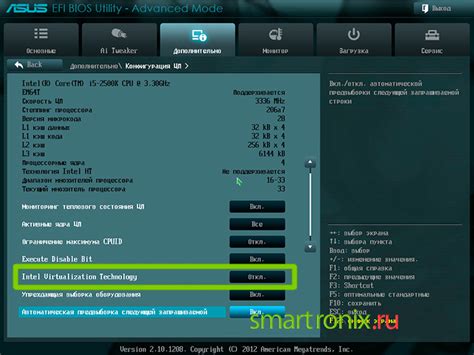
Для работы Memu на слабых ПК возможно потребуется изменить настройки BIOS и включить виртуализацию. Для входа в BIOS необходимо нажать определенную клавишу при запуске компьютера (обычно это F2 или Delete). Настройки BIOS могут отличаться в зависимости от производителя и модели компьютера.
После входа в BIOS нужно найти раздел, который отвечает за настройки виртуализации. В зависимости от BIOS эта опция может называться по-разному, например, Intel Virtualization Technology (Intel VT) или AMD Virtualization (AMD-V). Необходимо включить эту опцию и сохранить изменения в BIOS.
После изменения настроек BIOS необходимо перезагрузить компьютер. Чтобы убедиться, что виртуализация работает, можно воспользоваться утилитой, например, CPU-Z или HWiNFO. В разделе процессор могут быть указаны сведения о виртуализации (например, Intel Virtualization Technology или AMD-V).
Включение виртуализации позволяет запустить Memu на слабых ПК и улучшить производительность компьютера в целом. Однако перед изменением настроек BIOS необходимо ознакомиться с инструкцией по использованию BIOS производителя компьютера и быть внимательным, чтобы не повредить компьютер.
Использование SSD или RAM-диска
SSD (Solid State Drive) и RAM-диск – две возможные опции для ускорения работы Memu на слабых ПК.
SSD – это устройство хранения данных без подвижных частей, которое работает быстрее, чем обычный жесткий диск. Установка Memu на SSD может ускорить загрузку и улучшить работу эмулятора в целом.
Однако, если у вас нет возможности подключить SSD к вашему ПК, вы можете воспользоваться RAM-диском – зарезервированной областью обычной оперативной памяти, которую можно использовать как диск. Установка Memu на RAM-диск может значительно ускорить работу эмулятора, но потребует дополнительной памяти.
Если вы решите воспользоваться RAM-диском, убедитесь, что ваша оперативная память поддерживает механизмы пиковой загрузки (burst mode), иначе вы можете столкнуться с проблемами в работе Memu.
- Использование SSD или RAM-диска может быть эффективным способом ускорения работы Memu. Решение, какой вариант использовать, зависит от ваших возможностей и требований к эмулятору.
- Установка Memu на SSD может ускорить загрузку и улучшить работу эмулятора в целом.
- Установка Memu на RAM-диск может значительно ускорить работу эмулятора, но потребует дополнительной памяти.
Создание профиля эмулятора
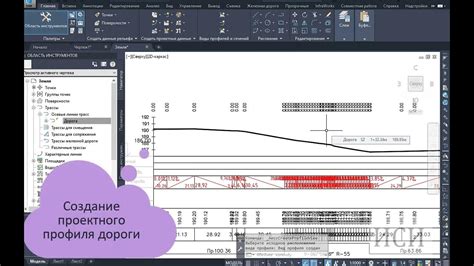
Для того, чтобы правильно настроить Memu для слабых ПК, необходимо сначала создать профиль эмулятора.
Для создания нового профиля в Memu нужно выполнить следующие действия:
- Запустить эмулятор и дождаться его полной загрузки;
- Открыть меню настроек (иконка шестеренки в нижней части экрана);
- Выбрать пункт "Профили" в левом меню;
- Нажать на кнопку "Создать новый профиль";
- Ввести название профиля и выбрать нужные настройки (разрешение экрана, количество ядер процессора, объем оперативной памяти и т.д.);
- Сохранить настройки профиля.
После того, как профиль был создан, можно запускать приложения внутри эмулятора и настраивать их параметры в соответствии с возможностями вашего ПК.
Не забывайте, что создание профиля с более низкими параметрами (меньшее разрешение экрана, меньше ядер процессора и т.д.) может помочь ускорить работу Memu на слабых компьютерах.
Вопрос-ответ
Какой минимальный объём оперативной памяти нужен для запуска Memu?
Минимальный объём оперативной памяти для запуска Memu - 2 Гб. Однако, если используется слабый компьютер, рекомендуется установить минимальный объём оперативной памяти на 4 Гб или больше, чтобы избежать возможных прерываний работы приложений.
Какая версия Memu является оптимальной для слабых ПК?
Для слабых ПК рекомендуется использовать версию Memu 5.6, так как она оснащена оптимизированными настройками, которые позволяют запускать приложения даже на не совсем мощных компьютерах.
Что нужно сделать, если Memu начал глючить на слабом ПК?
Если Memu начал глючить на слабом ПК, можно попробовать использовать режим совместимости с Windows XP, который обычно решает многие проблемы совместимости программ на старых компьютерах. Также рекомендуется увеличить количество выделяемой оперативной памяти и выделить для Memu отдельную графическую карту.
Как настроить Memu для достижения максимальной производительности?
Для достижения максимальной производительности в Memu рекомендуется отключить ненужные опции в настройках, увеличить количество процессорных ядер и выделить для Memu отдельную графическую карту. Также полезно оптимизировать настройки энергосбережения компьютера.
Какие есть альтернативы Memu для слабых ПК?
Для слабых ПК существует множество альтернативных программ, таких как BlueStacks, Nox Player, LDPlayer и другие. Если Memu работает с ошибками, можно попробовать использовать эти программы, которые также позволяют запускать приложения для Android на компьютере.







